Las aplicaciones de escritorio remoto son una excelente manera dediagnosticar y resolver problemas en otras computadoras a través de Internet. El acceso remoto puede ser de múltiples tipos; algunas conexiones le permiten ver la pantalla del escritorio y lo que sea que esté sucediendo en ella, mientras que otras le brindan la capacidad de controlar casi todos los aspectos de una computadora remota, permitiéndole acceder a diferentes programas, abrir menús y realizar acciones como si Estás físicamente presente delante de él. Las personas que con frecuencia tienen que lidiar con problemas informáticos complejos pueden beneficiarse de tales soluciones al proporcionar acceso remoto a alguien que sepa cómo solucionar dichos problemas. Una de las soluciones de escritorio remoto más famosas es TeamViewer, que actualmente está disponible para Windows, Mac, iOS y Android Con TeamViewer, puede controlar de forma remota su computadora desde cualquier sistema configurado por Teamviewer. Hoy, TeamViewer ha lanzado la versión preliminar de TeamViewer Touch, una aplicación de interfaz de usuario moderna que le permitirá controlar de forma remota las computadoras desde sus dispositivos con Windows 8 y Windows RT.
Para obtener TeamViewer Touch, vaya a la Tienda Windows, use Win + Q tecla de acceso directo para abrir Buscar encantos. Ahora, escriba "equipo de trabajo toque ”y presione enter. De los resultados de búsqueda, elija el mosaico llamado TeamViewer Touch para abrir su página en la Tienda.

Una vez que esté en la página principal, puede leer su descripción, revisa los usuarios revisan y descargan la aplicación a su computadora. Haga clic en el botón Instalar disponible en el lado izquierdo para descargar e instalar rápidamente la aplicación en su computadora.
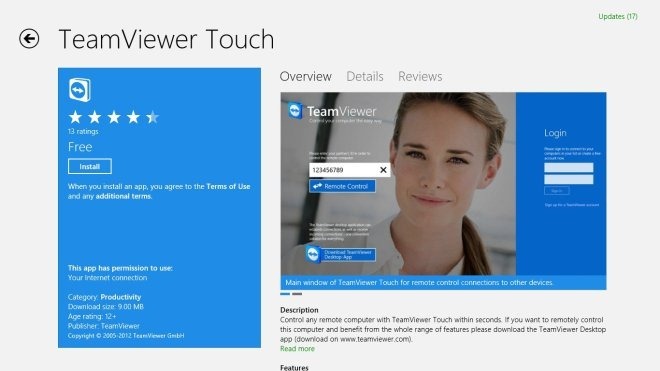
Cuando ejecuta la aplicación, es recibido con unInterfaz bastante simple, que le permite conectarse instantáneamente a computadoras remotas. Si tiene una cuenta de TeamViewer, puede iniciar sesión con sus credenciales desde el lado derecho. En en el lado izquierdo, ingrese la ID de la computadora remota para conectarla y controlarla. Una vez que haya ingresado la ID, necesitará una contraseña para completar el proceso de autenticación.
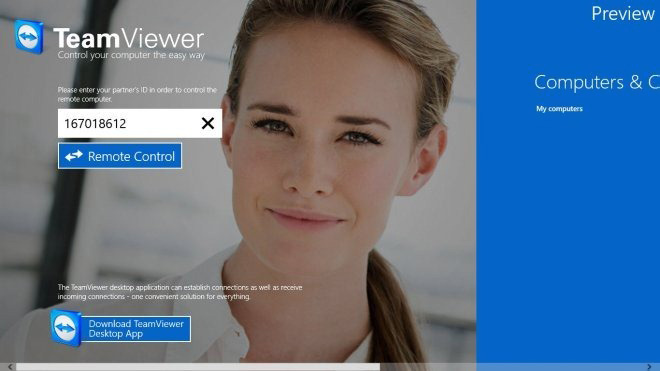
Tan pronto como ingrese la contraseña, comienzaestablecer una conexión remota con la computadora. Ahora tiene acceso a todos los elementos del sistema remoto. Le permite obtener un control completo sobre la computadora remota al permitirle ejecutar aplicaciones y realizar cambios en diferentes configuraciones del sistema.
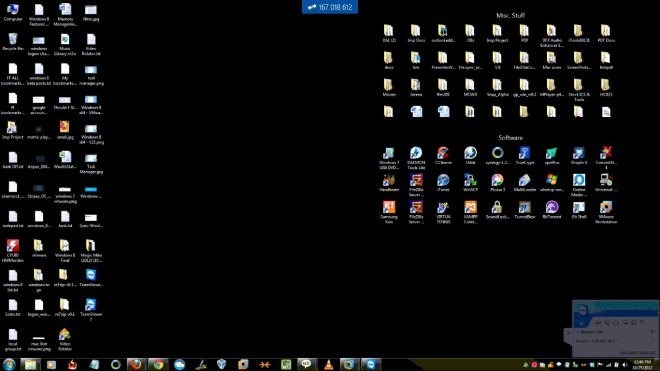
Haga clic derecho dentro de la aplicación para revelar opciones para usar Ctrl + Alt + Supr tecla de acceso directo, moviendo la pantalla a Next Monitor (si hay varios monitores conectados a la computadora remota) y Keyboard (para tabletas).
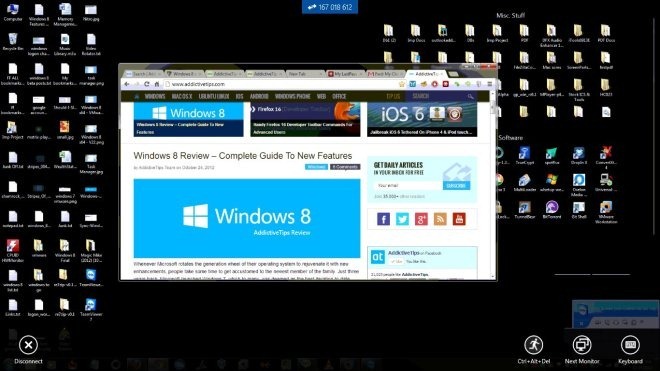
Presionando Win + I da accede a la ajustes encantos desde el lado derecho, desde donde puede abrir el Registro de eventos para ver las actividades realizadas durante la sesión.
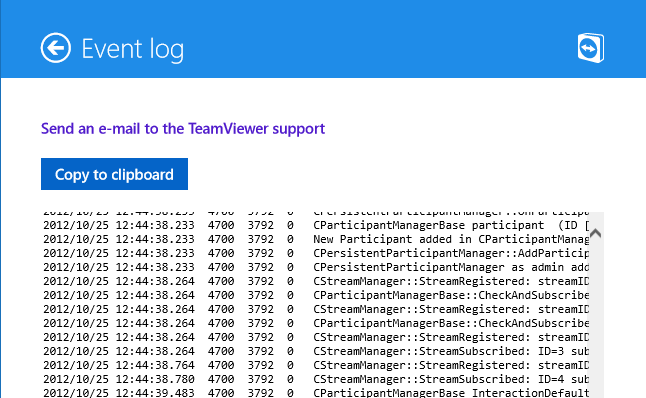
TeamViewer Touch funciona en las versiones de Windows de 32 bits y 64 bits. Lo probamos en Windows 8 de 64 bits.
Obtenga TeamViewer Touch de la Tienda Windows













Comentarios